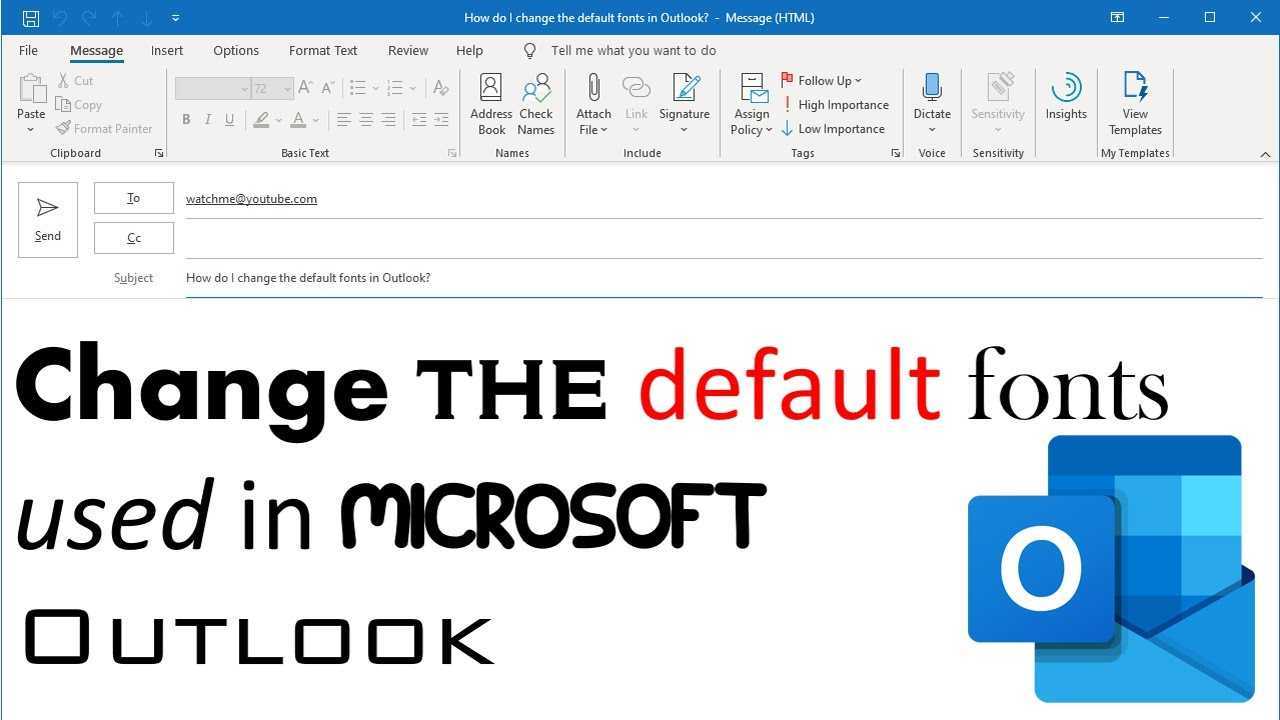
- 마이크로소프트 아웃룩을 엽니다. 왼쪽 상단에 있는 파일 탭으로 이동합니다.
- 드롭다운 메뉴에서 옵션을 클릭합니다. 사용자 정의 옵션이 포함된 새 창이 나타납니다.
- 왼쪽 메뉴에서 메일을 선택하세요. 그런 다음 메시지 작성 아래에 있는 편지지 및 글꼴을 클릭하세요.
- 새 메일 메시지 아래에서 글꼴…을 클릭하세요. 그런 다음 글꼴 스타일, 크기, 색상 및 서식을 선택할 수 있습니다. 텍스트 상자에 입력하여 변경 사항을 확인하세요.
- 선택에 만족하면 확인을 클릭하여 창을 저장하고 닫습니다.
전문가 팁: 다양한 글꼴과 서식을 사용해 보세요. 중요한 이메일이나 비즈니스 서신에 사용할 글꼴을 선택할 때 가독성을 고려하세요.
다음 단계에 따라 Microsoft Outlook에서 글꼴을 변경할 수 있습니다. 이렇게 하면 이메일이 전문적으로 보이고 의사소통에 도움이 될 수 있습니다. 그러니 한번 시도해 보세요!
Microsoft Outlook의 글꼴 설정 이해
마이크로소프트 아웃룩 유연성을 제공합니다. 글꼴 스타일, 크기 및 색상 . 이는 요점을 강조하거나 이메일에서 정보를 눈에 띄게 만드는 데 도움이 됩니다. 제목의 글꼴을 크게 하거나 세부정보의 색상을 다르게 합니다. – 수신자가 메시지를 쉽게 이해할 수 있도록 하십시오.
다음을 변경할 수도 있습니다. 기본 글꼴 모든 발신 이메일에 대해. 특정 선호도나 브랜딩 지침이 있는 사람들에게 적합합니다. 기본 글꼴을 설정하면 모든 새 이메일에서 해당 글꼴을 사용합니다.
사라 마케팅 회사의 임원인 은 전문적인 프레젠테이션이 필요했습니다. 그녀는 Outlook의 글꼴 설정을 사용하여 머리글과 제목에 세련되고 현대적인 글꼴을 선택했습니다. 그녀의 메시지가 수신되는 방식에 큰 변화가 생겼습니다. 글꼴을 바꾸는 것만으로도 큰 영향을 미쳤습니다.
Microsoft Outlook에서 글꼴을 변경하는 방법에 대한 단계별 가이드
Microsoft Outlook에서 글꼴을 변경하는 것은 쉬운 작업입니다. 다음 단계를 따르면 이메일을 눈에 띄게 만들 수 있습니다! 방법은 다음과 같습니다.
- 아웃룩을 엽니다. 왼쪽 상단의 파일 탭을 클릭합니다.
- 메뉴의 왼쪽 열에서 옵션을 선택합니다.
- 새 창이 열립니다. 왼쪽 열에서 메일을 클릭하세요.
- 편지지 및 글꼴이 나타날 때까지 아래로 스크롤합니다. 글꼴... 버튼을 클릭하세요.
- 다른 창이 열립니다. 드롭다운 메뉴에서 원하는 글꼴, 크기, 스타일, 색상을 선택하세요.
- 확인을 클릭하여 변경 사항을 적용합니다.
글꼴을 변경하면 가독성에 도움이 되고 이메일을 더욱 매력적으로 만들 수 있습니다. Arial 또는 Calibri는 명확하고 읽기 쉬운 글꼴입니다. 또한 다양한 장치에서 텍스트가 표시되는 방식에 영향을 미치므로 적절한 글꼴 크기를 선택하십시오. 너무 붐비지 않고 가독성을 높이려면 약간 더 큰 크기를 사용하세요.
글꼴 스타일과 색상을 시험해 보고 개인적인 느낌을 더해보세요. 그러나 지나치게 장식적이거나 읽기 어려운 글꼴을 피하여 전문성을 유지하세요.
Microsoft Outlook에서 글꼴을 사용자 정의하기 위한 팁과 요령
이메일을 더욱 개인화되고 전문적으로 만들기 위해 Microsoft Outlook에서 글꼴을 쉽게 변경할 수 있습니다. 방법은 다음과 같습니다.
- Outlook을 열고 파일을 클릭합니다.
- 드롭다운 메뉴에서 옵션을 선택합니다.
- Outlook 옵션 창에서 메일을 선택합니다.
- 메시지 작성 아래에 기본 글꼴을 변경하는 옵션이 있습니다.
- 편지지 및 글꼴을 클릭하여 글꼴을 사용자 정의하세요.
추가 팁:
- 다양한 글꼴, 크기 및 스타일을 혼합하세요.
- 글꼴 색상과 하이라이트를 사용하세요.
- 템플릿 및 서명의 글꼴을 업데이트합니다.
- 독특한 글꼴 조합을 만들어보세요.
- 변경 사항을 미리 봅니다.
재미있는 사실: 2021년 9월 StatCounter Global Stats에 따르면 Microsoft Outlook은 세계에서 가장 인기 있는 이메일 클라이언트 중 하나입니다.
결론
Microsoft Outlook에서 글꼴을 변경하는 것은 매우 간단합니다! 다음 단계를 따르면 원하는 대로 글꼴 스타일, 크기 및 색상을 사용자 정의할 수 있습니다.
- Outlook을 열고 파일 탭을 탭하세요. 그런 다음 치다 옵션 그리고 선택 우편 왼쪽 메뉴에서 아래에 편지지 및 글꼴 , 글꼴 단추.
- 다음과 같은 옵션이 표시됩니다. 새 메일 메시지 , 메시지 답장 또는 전달 , 그리고 일반 텍스트 이메일 작성 및 읽기 . 글꼴 유형, 크기 및 색상을 사용자 정의하려면 각 항목을 클릭하세요.
- 라고 적힌 상자를 체크 표시하세요. 항상 내 글꼴을 사용하세요. 앞으로도 같은 설정을 원하신다면.
- 전문가 팁: 읽기 쉬우면서도 스타일에 맞는 글꼴을 찾으려면 다양한 글꼴을 사용해 보세요. 너무 장식적이거나 읽기 어려운 글꼴은 독자에게 좋지 않습니다.














